Il componente aggiuntivo di Firefox Private Relay funziona come funzione anti-spam
C'è sempre qualche rischio associato al collegamento del tuo ID e-mail ai siti Web che visiti di frequente. Il tuo indirizzo e-mail potrebbe essere passato ad altri siti Web che potrebbero inondare la tua casella di posta con spam incessante. Fortunatamente, browser come Firefox offrono una soluzione a questo problema. Il browser offre ai suoi utenti uno strumento che li aiuta a ridurre il carico di spam(reduce the load of spam) sul loro indirizzo e-mail. Si chiama Firefox Private Relay .
Il componente aggiuntivo di Firefox Private Relay(Firefox Private Relay) funziona come una funzione anti-spam
La creazione di un alias email ha dei vantaggi. Ad esempio, ottieni un indirizzo email aggiuntivo che utilizza gli stessi componenti del tuo indirizzo email principale come,
- Posta in arrivo
- Lista dei contatti
- Impostazioni dell'account
Di conseguenza, se l'e-mail alias inizia a ricevere spam o l'utente decide di non usufruire più delle newsletter a cui si iscrive spesso quando si iscrive al servizio, può semplicemente eliminare quell'alias. Non è necessario seguire il noioso percorso di annullamento dell'iscrizione.
Come funziona la funzione di inoltro privato?(Relay)
- Vai alla home page e aggiungi Firefox Private Relay al browser.
- Accedi per inviare un invito.
- Genera un alias in sostituzione.
- Fare clic(Click) sul pulsante di inoltro quando un modulo richiede di fornire un ID e-mail.
- Smaltire(Dispose) l'account quando viene servita la sua utilità.
Vedere la descrizione dettagliata di seguito.
1] Invia un invito
Per utilizzare il servizio, dovrai inviare un invito e attendere che venga accettato. Dopo aver ricevuto l'approvazione dell'invito, Mozilla Firefox Private Relay sarà facilmente accessibile.

Basta andare sull'icona che risiede accanto alla barra degli indirizzi e fare clic su di essa.

Quindi, genera un alias in sostituzione dell'indirizzo e-mail.
2] Smaltire l'account
Una volta completato il processo, inserisci l'alias email con un solo clic.
Ora, quando un modulo richiede il tuo indirizzo e-mail, posiziona il cursore del mouse sul pulsante di inoltro e fai clic su di esso per dare invece un alias.
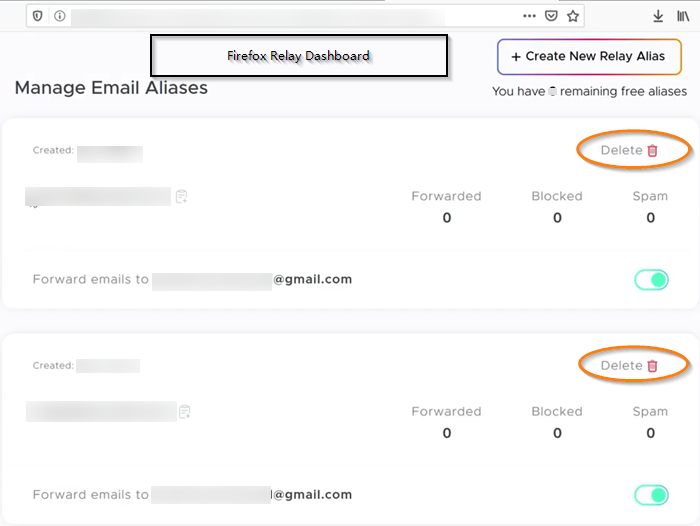
Una volta terminato, Firefox inizierà a inoltrare le e-mail dall'alias alla tua vera casella di posta. In qualsiasi momento, se un alias inizia a ricevere e-mail che non vorresti essere recapitato al tuo account e-mail, puoi disabilitarlo o eliminarlo completamente, utilizzando l' alias e-mail come un account e-mail usa e getta(disposable email account) .
Quindi, tieni il tuo indirizzo per te e prova la funzione di inoltro privato di Firefox(Firefox Private Relay) oggi stesso! Prendilo da qui(here) .
Related posts
Come disabilitare o abilitare componenti aggiuntivi in Private Mode su Firefox
Come visualizzare Current Page in Private Window di Firefox browser
Crea una scorciatoia per aprire Firefox browser in Private Browsing Mode
Start Private Browsing in Firefox, Edge, Chrome, Opera, Internet Explorer
Come attivare la navigazione privata in Firefox
Come utilizzare la rete privata di Firefox per proteggersi online
Come cambiare lo Default Font in Chrome, Edge, Firefox browser
Video format or MIME type non è supportato
Make Firefox display Media Controls su Windows 10 Lock Screen
Come trovare Firefox Profile folder su Windows PC
Come rendere Flash work in Chrome, Edge, Firefox NOW
Disabilita telemetry and data collection in Firefox Quantum browser
Ripristina automaticamente la sessione di navigazione precedente in Firefox su Windows
Il tuo browser è gestito dalla tua organizzazione, afferma Firefox, Edge
Windows Defender Application Guard Extension per Chrome & Firefox
Convert Text a Speech Offline con estensione TTFox Firefox browser
Come disabilitare Session Restore Crash Recovery in Firefox
Come disabilitare le notifiche Firefox nella Windows 10 Action Center
Come consentire o Block Add-on installation su Firefox
Disabilita, Disinstalla Adobe Flash, Shockwave in Chrome, Firefox, Edge, cioè
